LIN需要設定電話號碼綁定時,不妨考慮這款Pinger TextFree! 有別於電話號碼/手機號碼產生器所生成的假號碼,Pinger是款免費註冊登入,就可得到一組美國電話號碼,並能直接收到語音驗證簡訊的APP!
藉由綁定美國手機號,就可直接登入美國的LINE貼圖小舖,完全不需要再跨VPN就能下載得到免費貼圖! Pinger: Free Texting App 目前有Android/iOS系統版本可用,同時也提供網頁版以及電腦安裝版,不論是要傳送訊息到對方mail,或是接收手機簡訊(sms)語音驗證都相當便利! 不過受到區域限制目前使用台灣電信號碼部分,台灣地區用戶在簡訊互傳部分目前尚無法支援,但在接收來自FB或是LINE的語音驗證碼就相當好用! 本文以Andorid系統行動裝置為例,經過實測 Pinger Texting App的步驟安裝教學保證能用!
【Android】下載 : Google play下載點(需跨VPN到美國才可下載)
【iOS】下載 : iTunes下載點(需註冊美國 Apple帳號才可下載)
網頁版: 線上收發頁(需備耳麥才可接收語音訊息)
Pinger 首頁 : PC/ Mac下載點

▼ 如果從Pinger TextFree下載連結直接進入Google play商店
會顯示"您的國家/地區不支援這個項目"。
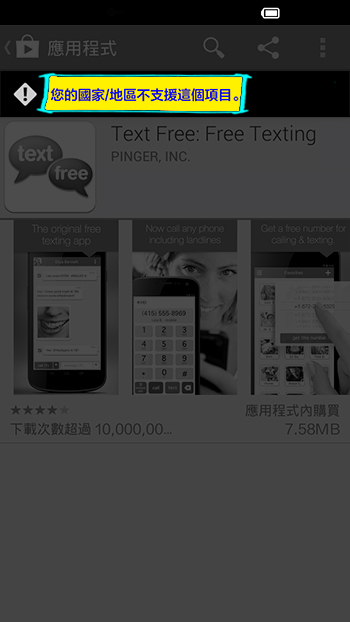
▼ 得從行動裝置的齒輪圖示『設定』進入『應用程式』找『Google Play商店』。
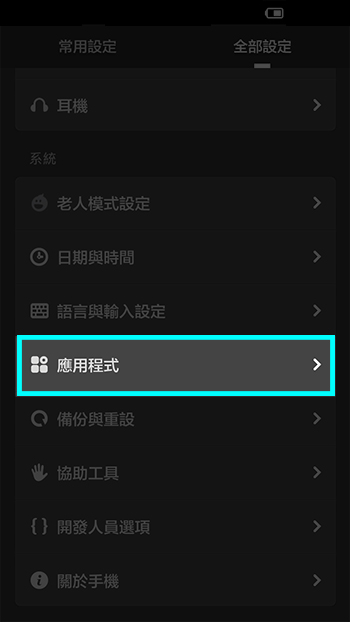
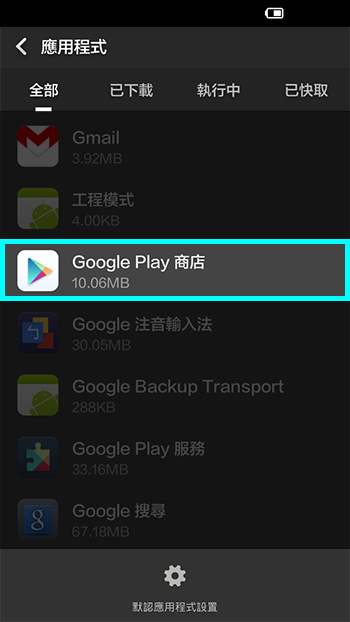
▼ 按『清除資料』-『確定』。
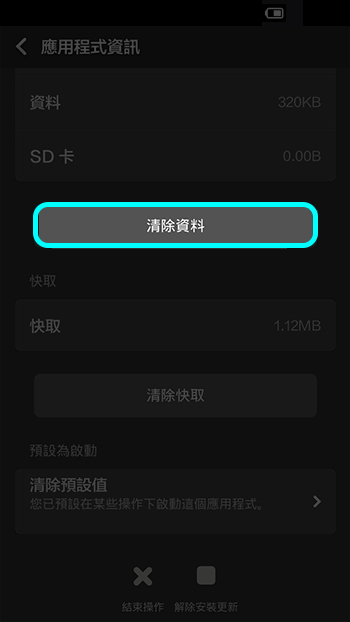
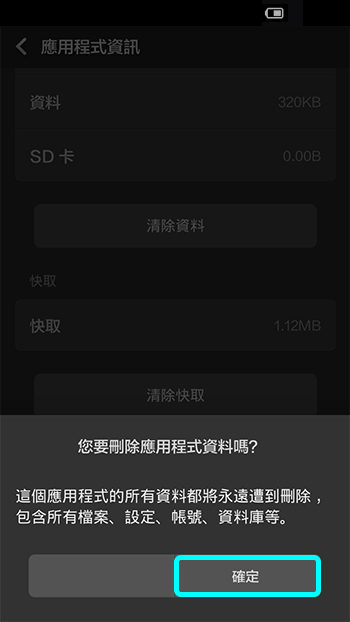

使用跨國 VPN 到美國進入 Google play 商店搜尋 Pinger 進行安裝。桌面所需基本APP
以基本安裝 OPenVPN 易聯為例─
★ 安裝【易聯Ovpn】+【OpenVPN Connect】或任1款VPN跨國連線APP。
▼ 基本安裝完成後的桌面。
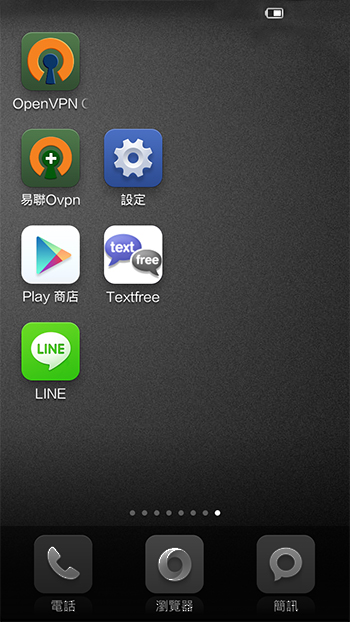
▼ 首先進易聯Ovpn在國家列表中找『美國』- 任選1個IP位址跨國連線。
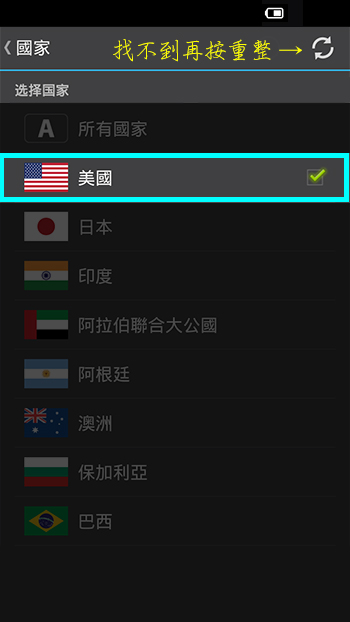
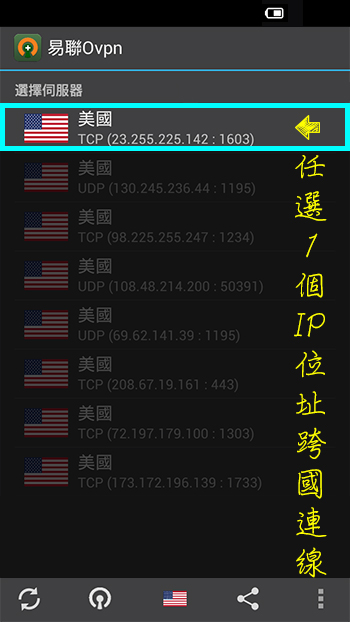
▼ 『Accept』接受-『Connect』連線。
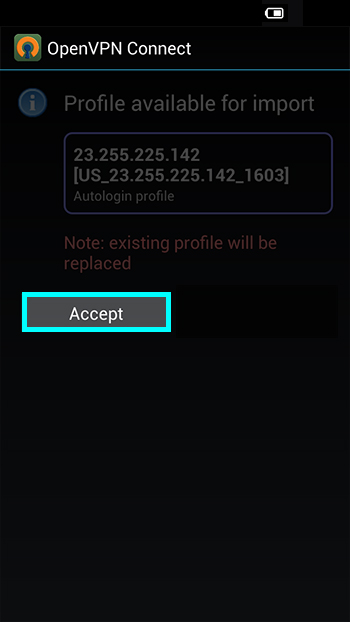
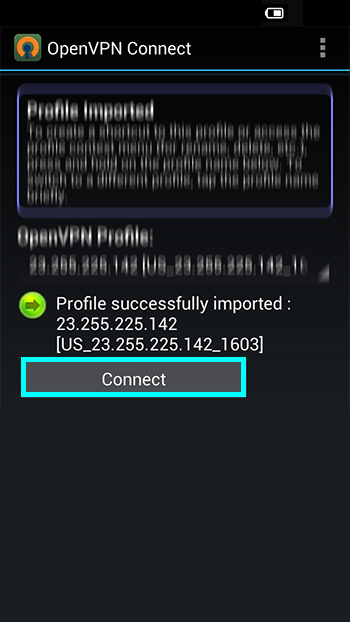
▼ 勾選[v]信任應用程式『確定』,出現『鑰匙』圖示表示VPN跨國連線成功。
用完再回來『Disconnect』中斷連線。
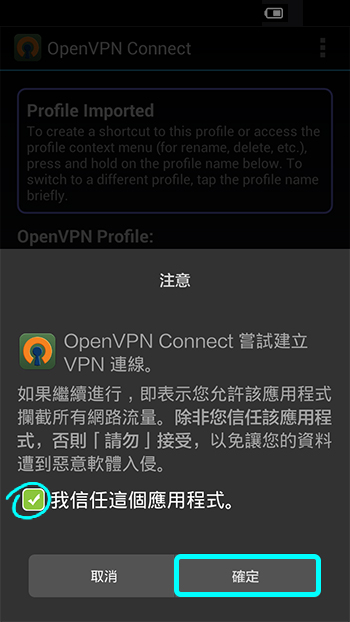
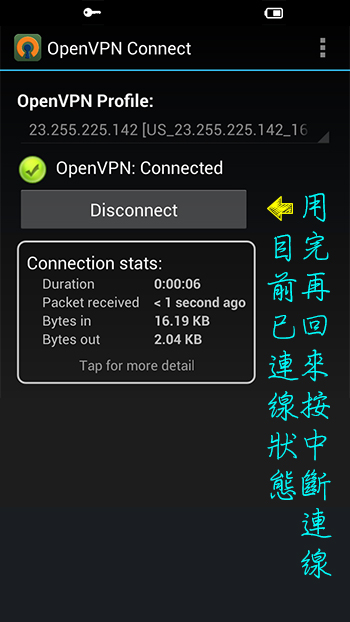
▼ 確定VPN跨國連線後進美國版Google play搜尋『Pinger』
找跟以下相同圖示的APP按『安裝』-『接受』。
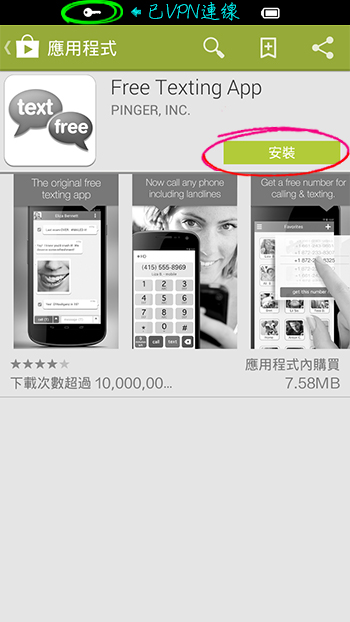
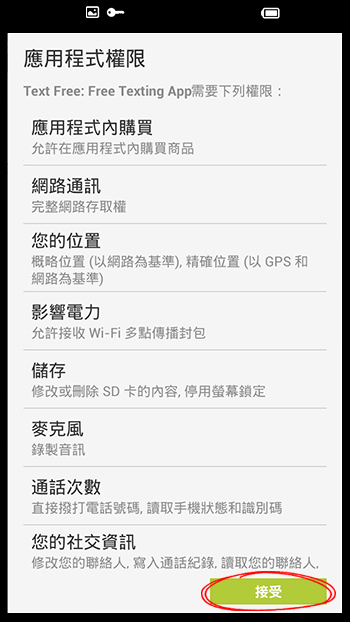
▼ VPN跨國連線速度會超慢,一定要等APP下載完再將VPN中斷連線。
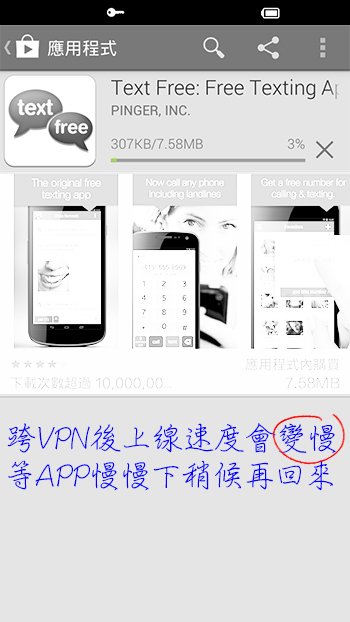
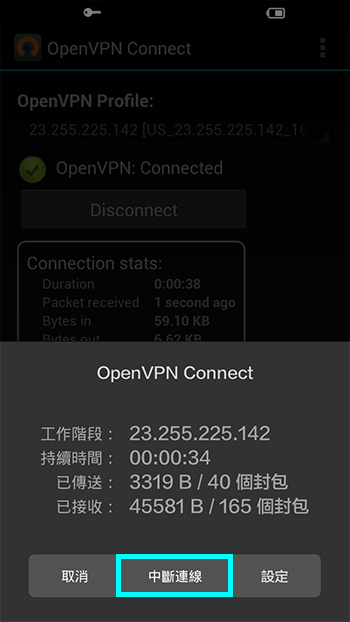
▼ 直接開啟Pinger TextFree從選單中選『United States』美國
再按『Let's Do This!』開始!
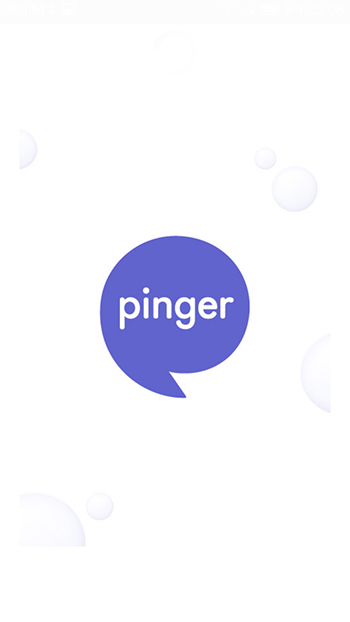
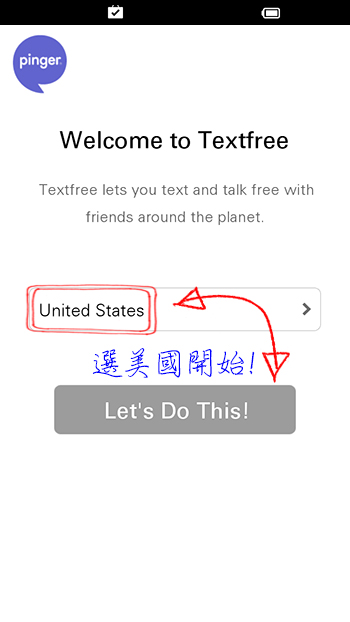
▼ 填好資料,再按『create account』建立帳戶-『accept』接受。
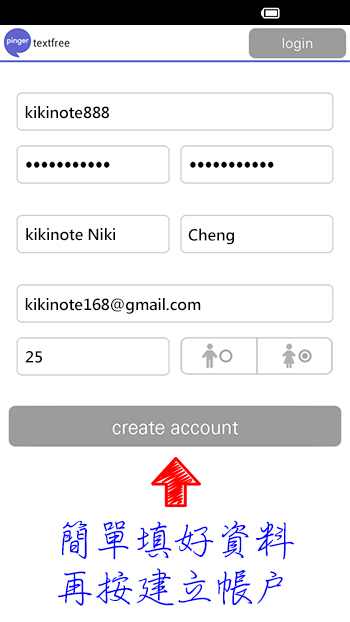
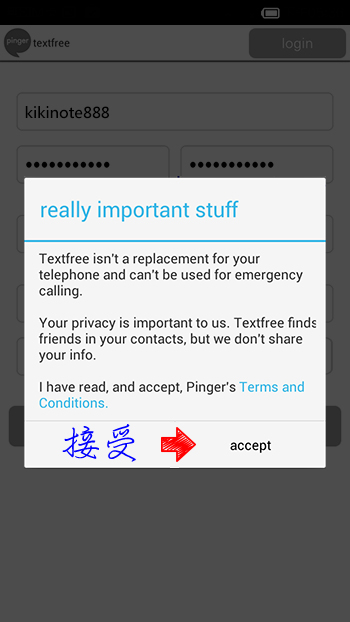
▼ 由於APP無法偵測行動裝置的區域位置 先按『確定』
再去找一組美國郵遞區號填入。
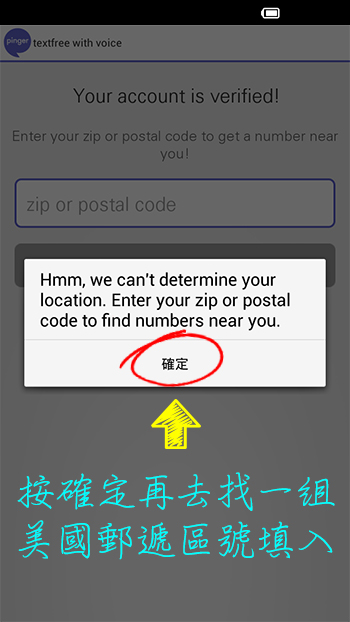
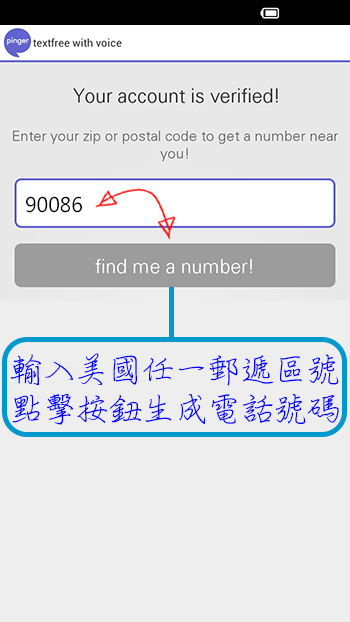

★ U.S.郵編參照【→US ZIP Codes美國郵政編碼←】
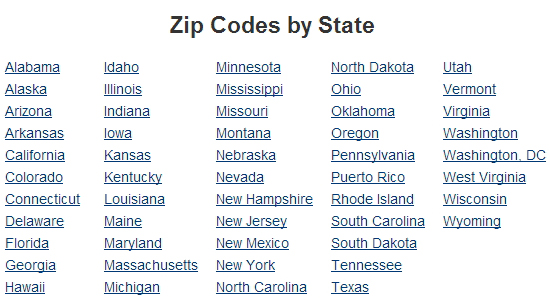
▼ 任意點擊一州(本文以加州為例)進入頁面下拉,任選一組5碼zip code填入。
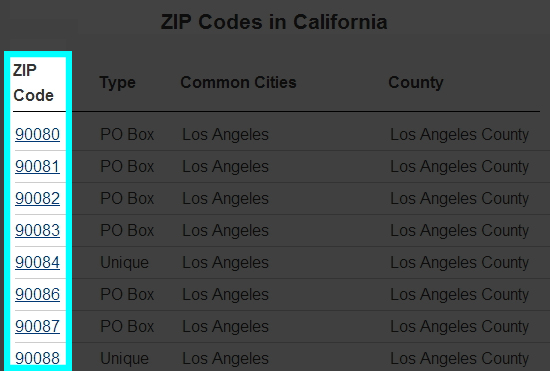

▼ 再選1組喜歡的電話號,按『get this number』取得-『conform』確認。
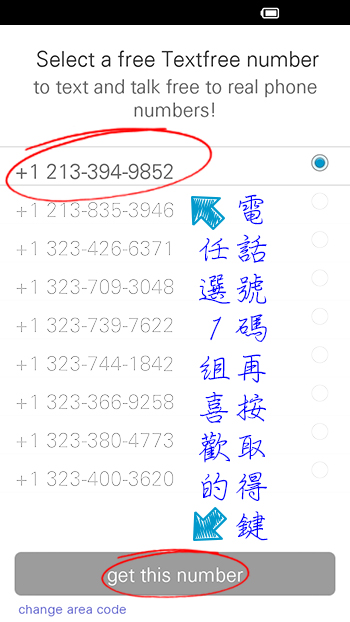
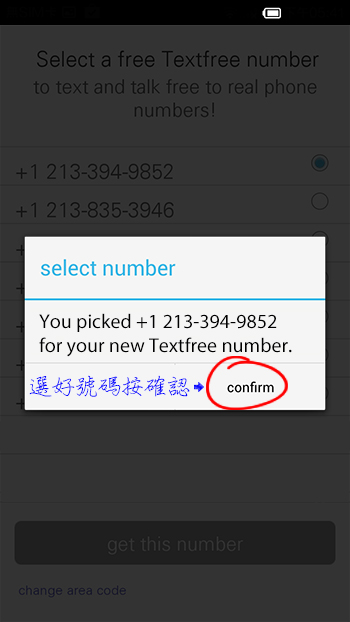
▼ 記號這組號碼,忘記可點擊Pinger TextFree的【≡】來查看號碼。
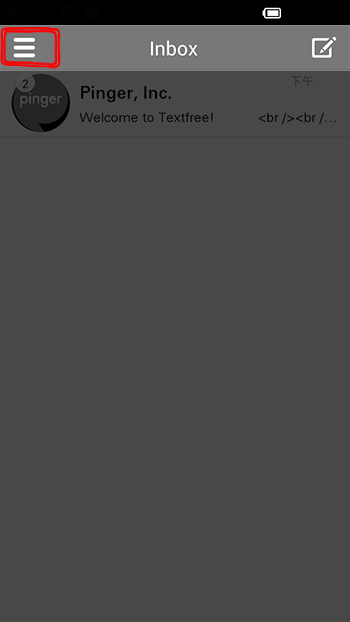
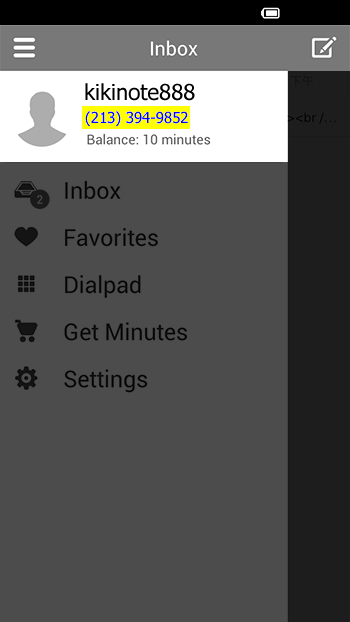
▼ 之後HOME鍵回桌面進LINE-『其他』-『設定』-『我的帳號』
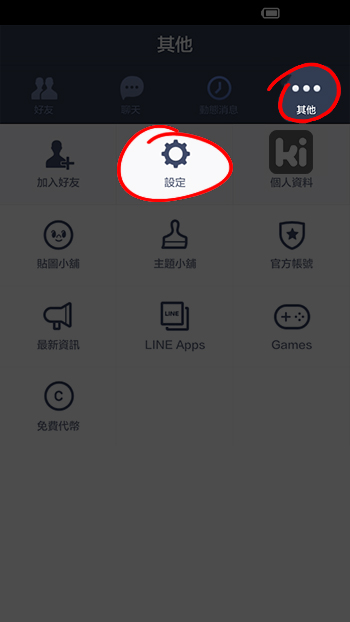
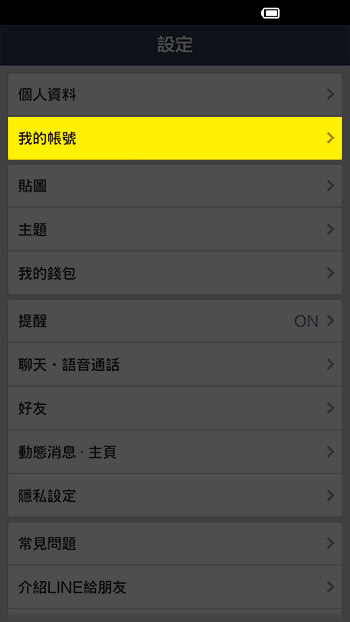
▼ 點擊『電話號碼』從國家選單下拉選『United State』
並填入Pinger自選電話號碼。
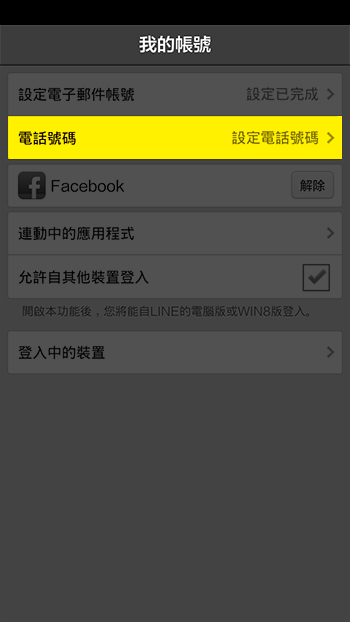
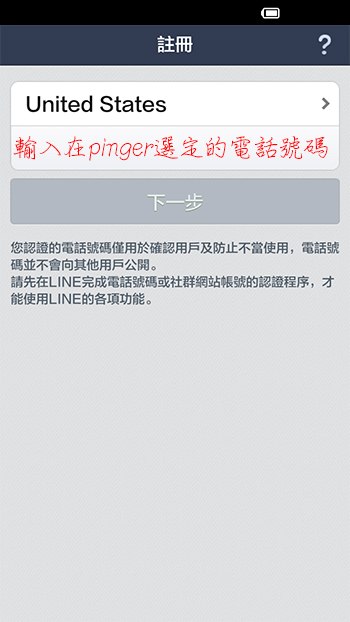
▼ 『下一步』-『確定』。
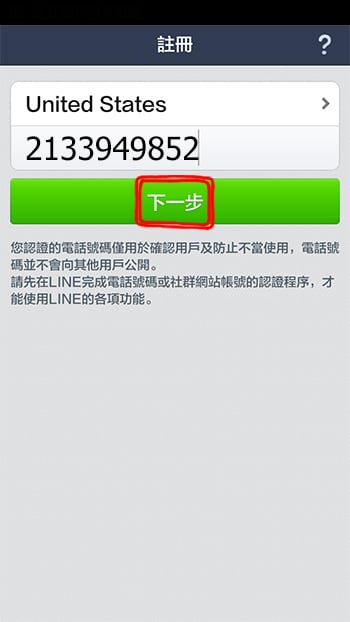
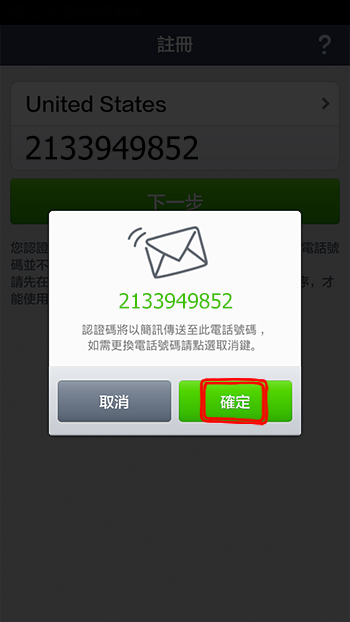
▼ 點『電話認證』-『確定』。
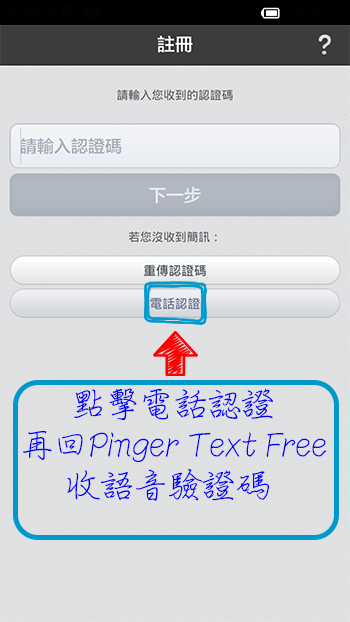
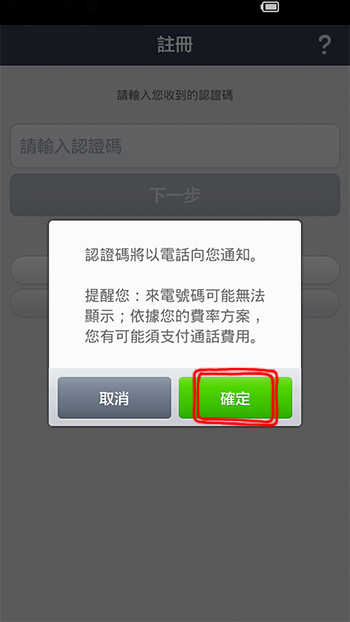
▼ 回Pinger就可接收完全免費的語音認證碼,聽完掛斷再回LINE輸入。
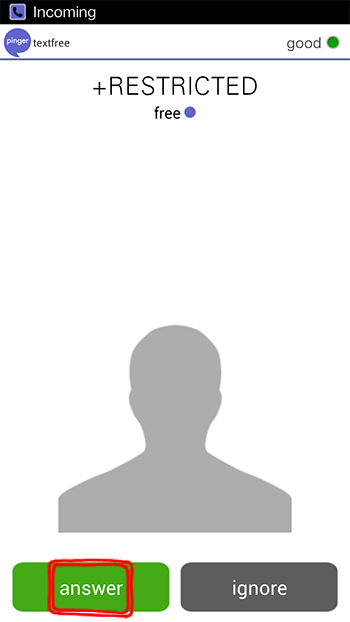

▼ 『下一步』&取消勾選(這個號碼沒好友)
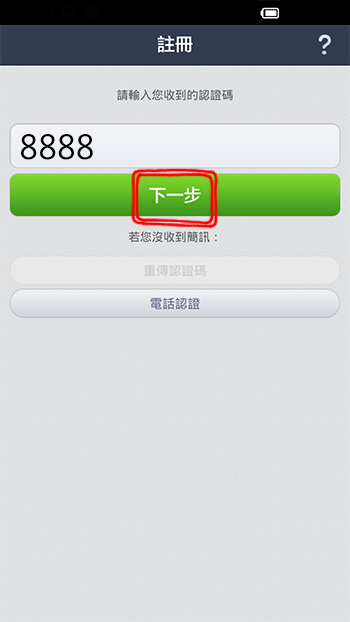
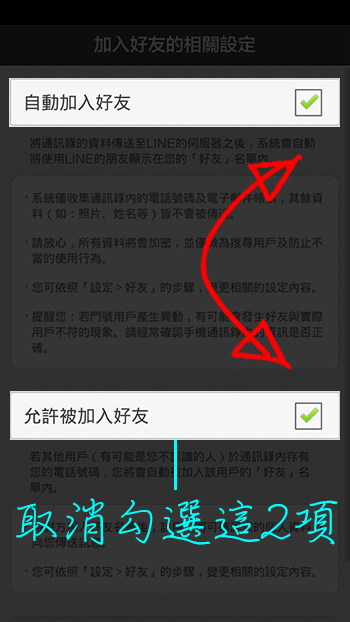
▼ 『確定』後,就能看到電話號碼設定完成畫面。
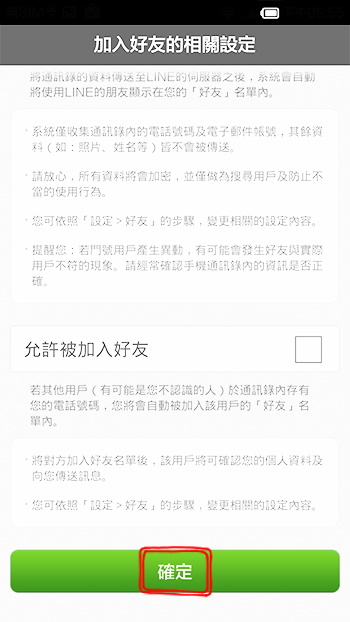
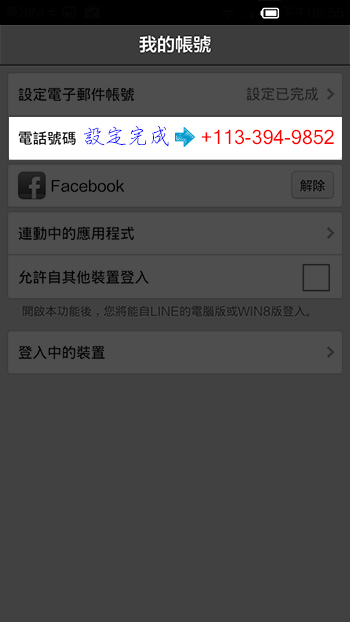
▼ 完成綁定美國電話號碼後,再回到LINE-『其他』-『貼圖小舖』
就可不必重跨VPN直接接進入美國的LINE貼圖小舖。
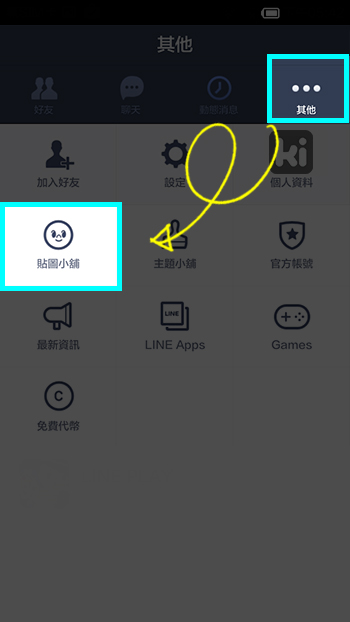
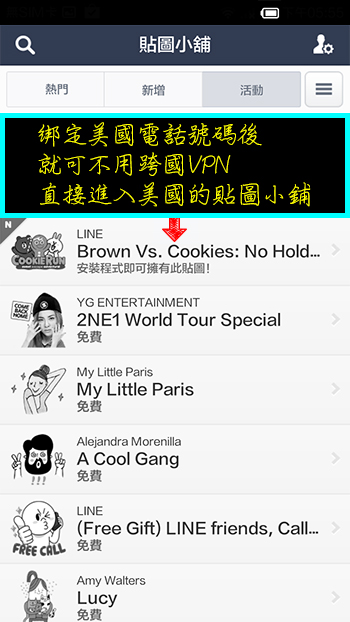

不用任何條件(輸序號/+好友/安裝程式)就可得到美國當地所有免費貼圖。
But重點- 要抓其他國家免費貼圖一樣要解除綁定電話。
不過Pinger註冊這隻美國號碼以後就專屬你個人可隨綁即用。
同理,想得到LINE其他國家不用條件的免費貼圖,就得再綁該國的電話。
於是想取得LINE跨國免費貼圖的難度大增... 加油!

【Android】下載 : Google play下載點(需跨VPN到美國才可下載)
【iOS】下載 : iTunes下載點(需註冊美國 Apple帳號才可下載)
網頁版: 線上收發頁(需備耳麥才可接收語音訊息)
Pinger 首頁 : PC/ Mac下載點






